DeepSeek本地部署+联网搜索+知识库
前面花了两个篇幅介绍DeepSeek本地部署及知识库的方法,但还有一个弊端没有解决,刚好有朋友后台私信了。这里也再分享一个在DeepSeek本地部署+联网搜索+知识库的方法。这个方法呢对比前面更加快捷还能联网搜索。操作系统:Windows11 24H2准备工具:Ollama、Edge(微软浏览器)、Page Assist(扩展应用)看过前面关于DeepSeek本地部署的朋友直接跳转(二)可视化(一
前面花了两个篇幅介绍DeepSeek本地部署及知识库的方法,但还有一个弊端没有解决,刚好有朋友后台私信了。这里也再分享一个在DeepSeek本地部署+联网搜索+知识库的方法。这个方法呢对比前面更加快捷还能联网搜索。

操作系统:Windows11 24H2
准备工具:Ollama、Edge(微软浏览器)、Page Assist(扩展应用)
看过前面关于DeepSeek本地部署的朋友直接跳转(二)可视化
(一)、Deepseek本地安装搭建
操作步骤:
第一步:下载与安装Ollama
(慢就文末链接)
https://ollama.com/download

2、推荐使用motrix或迅雷下载(使用IDM快给我整噶皮了)。
https://github.com/ollama/ollama/releases/latest/download/OllamaSetup.exe
首推[motrix]下载:(最新版)


3、启动Ollama安装程序,点击Install进行安装,安装前建议关闭防火墙或其他安装软件。

4、快捷键按WIN+R,启动运行,在运行中输入:“CMD” 以管理员身份启动命令窗口,在窗口中输入“Ollama”,然后回车键(Enter)即可。出现如下图提示表示安装成功。

第二步:获取 Deepseek 模型
模型地址
https://ollama.com/search
1、点击“模型”地址后进入模型第一个就是deepseek-r1模型,如不显示则在上方搜索框输入:“deepseek-r1”进行搜索即可。

2、打开“deepseek-r1” 模型后,可以看到,如1.5b\7b\8b\14b\32b\70b\671,具体该如何参考如下表格:(建议先选用小模型,下载会比较慢)


3、结合我自己的配置选择14b(显卡比较弱), 选择14bh后在右侧复制其命令代码。
如:复制“ollama run deepseek-r1:14b”。

4、回到 4 的运行窗口,在窗口中鼠标右键将复制的下载命令输入运行窗口中,然后回车键,等待下载完成。
注意:下载安装默认在系统C盘,检查c盘空间是否有足够空间,否则会失败…

5、完成模型下载。

6、在新的cmd 窗口 输入:“ollama list” 查询已下载模型。

7、进行一次本地测试,你是谁?你讲一下台湾历史?

8、常用命令总结:一些常用Ollama 命令,使用时将 {model_name} 替换成具体模型名称。


(二)、配置Page Assist可视化
操作步骤:
第一步:获取 Page Assist扩展
1、打开Edge(微软浏览器)在地址中输入:“edge://extensions/”,进入开发者模式,在扩展区——获取扩展。
(浏览器不能下扩展在文末提供)

2、在搜索框中输入“Page Assist”进行搜索,点击获取即可安装。

3、点击添加扩展。

4、在扩展中固定Page Assist 应用。

第二步:配置Page Assist应用
1、在浏览其扩展中启用Page Assist应用,在右上角点击设置。

2、在设置中将语言改为简体中文。

3、点击左侧管理模型,查看已经安装的模型,如未加载进行添加模型。

4、回到对话框中,选择安装的Deepseek-r1模型,在下方输入“ 你是谁?”即可检查是否部署完成。

5、开始联网搜索?

(三)、Deepseek配置本地知识库
操作步骤
第一步:下载词嵌入模型
1、打开Ollama 官网,点击模型,再搜索框中输入:“dmeta-embedding-zh”,点击确定进行搜索。

2、打开后点击右侧复制图标将命令复制。

3、在命令窗口中鼠标右键粘贴上面复制命令:“ollama pull shaw/dmeta-embedding-zh
”,然后Enter键盘,等待下载完成。

4、完成词嵌入模型的下载后有如下提示。

第二步:配置词嵌入模型
1、在扩展Page Assist应用中,点击右侧设置按钮,左侧RAG设置,将下载的嵌入词模型添加进来,再点击保存。

第三步:导入本地数据
1、点击右上角设置按钮,左侧导航栏管理知识,点击添加新知识。

2、将提前准备的知识库文档内容加载进来,设置名称将文档加载进来。

3、加载完成后点击提交。

4、回到对话框,测试知识库,发送问题时勾选设置本地知识库即可根据知识库进行解答。

5、启用知识库。

好了,这篇就到这里了。其实部署其他模型如文生图、文生视频等模型方法一样。只要开源模型或者Api 即可。
AI大模型学习路线
如果你对AI大模型入门感兴趣,那么你需要的话可以点击这里大模型重磅福利:入门进阶全套104G学习资源包免费分享!
扫描下方csdn官方合作二维码获取哦!

这是一份大模型从零基础到进阶的学习路线大纲全览,小伙伴们记得点个收藏!

第一阶段: 从大模型系统设计入手,讲解大模型的主要方法;
第二阶段: 在通过大模型提示词工程从Prompts角度入手更好发挥模型的作用;
第三阶段: 大模型平台应用开发借助阿里云PAI平台构建电商领域虚拟试衣系统;
第四阶段: 大模型知识库应用开发以LangChain框架为例,构建物流行业咨询智能问答系统;
第五阶段: 大模型微调开发借助以大健康、新零售、新媒体领域构建适合当前领域大模型;
第六阶段: 以SD多模态大模型为主,搭建了文生图小程序案例;
第七阶段: 以大模型平台应用与开发为主,通过星火大模型,文心大模型等成熟大模型构建大模型行业应用。
100套AI大模型商业化落地方案

大模型全套视频教程

200本大模型PDF书籍

👉学会后的收获:👈
• 基于大模型全栈工程实现(前端、后端、产品经理、设计、数据分析等),通过这门课可获得不同能力;
• 能够利用大模型解决相关实际项目需求: 大数据时代,越来越多的企业和机构需要处理海量数据,利用大模型技术可以更好地处理这些数据,提高数据分析和决策的准确性。因此,掌握大模型应用开发技能,可以让程序员更好地应对实际项目需求;
• 基于大模型和企业数据AI应用开发,实现大模型理论、掌握GPU算力、硬件、LangChain开发框架和项目实战技能, 学会Fine-tuning垂直训练大模型(数据准备、数据蒸馏、大模型部署)一站式掌握;
• 能够完成时下热门大模型垂直领域模型训练能力,提高程序员的编码能力: 大模型应用开发需要掌握机器学习算法、深度学习框架等技术,这些技术的掌握可以提高程序员的编码能力和分析能力,让程序员更加熟练地编写高质量的代码。
LLM面试题合集

大模型产品经理资源合集

大模型项目实战合集

👉获取方式:
😝有需要的小伙伴,可以保存图片到wx扫描二v码免费领取【保证100%免费】🆓
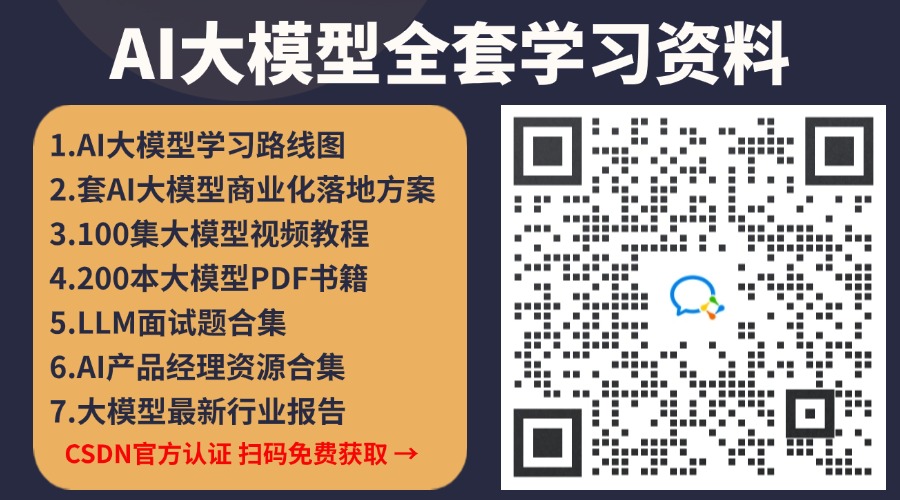
更多推荐
 已为社区贡献162条内容
已为社区贡献162条内容








所有评论(0)